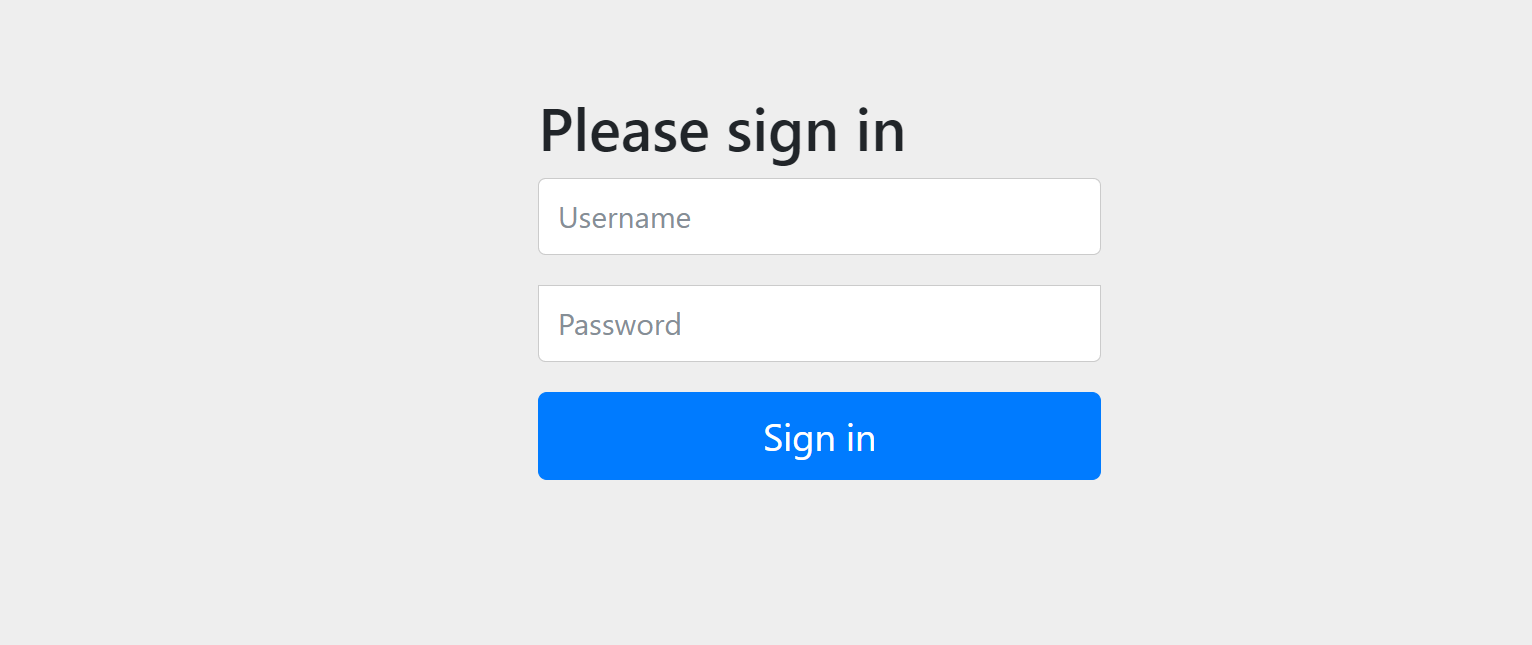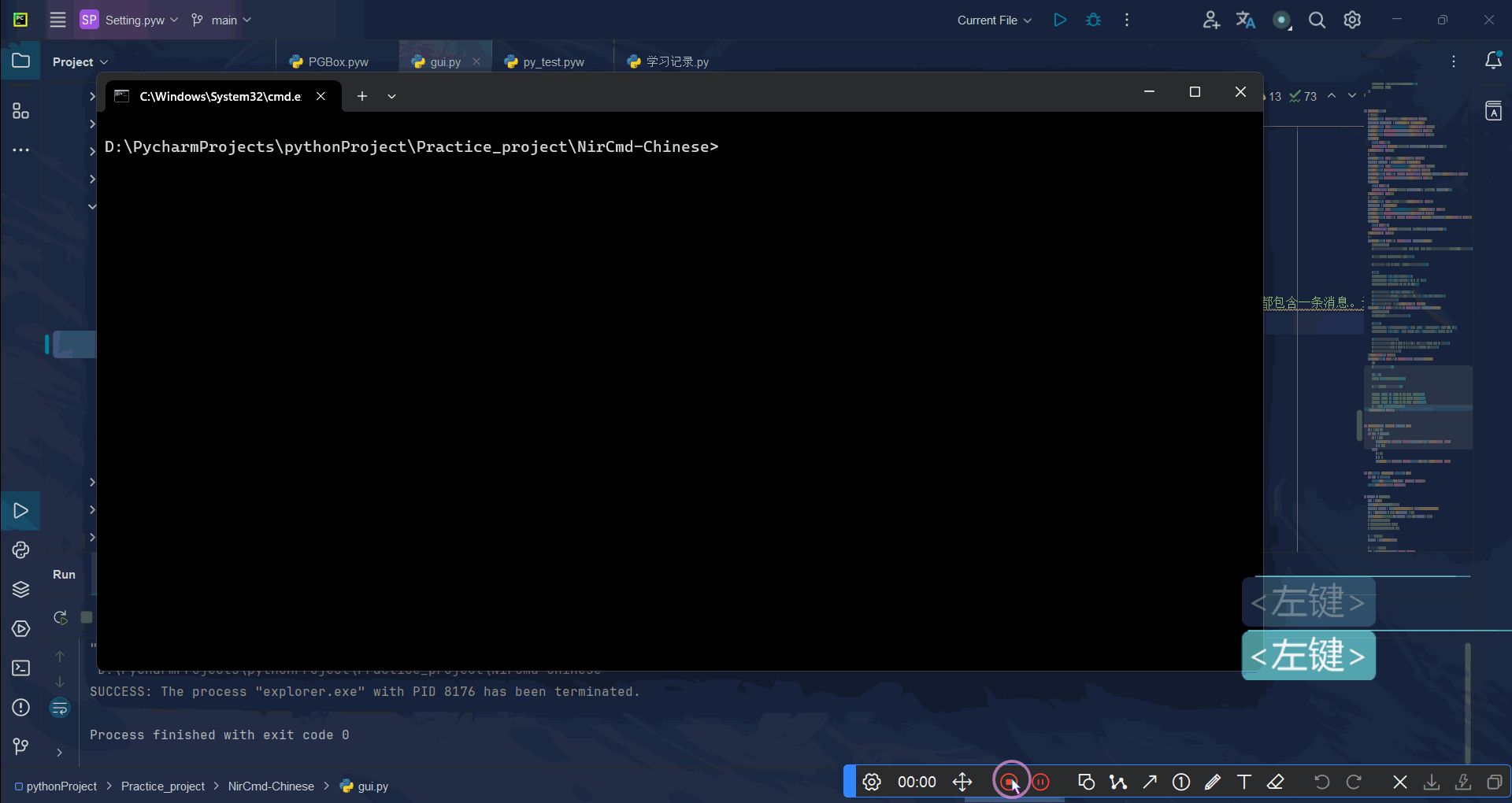个人名片
🎓作者简介:java领域优质创作者
🌐个人主页:码农阿豪
📞工作室:新空间代码工作室(提供各种软件服务)
💌个人邮箱:[2435024119@qq.com]
📱个人微信:15279484656
🌐个人导航网站:www.forff.top
💡座右铭:总有人要赢。为什么不能是我呢?
- 专栏导航:
码农阿豪系列专栏导航
面试专栏:收集了java相关高频面试题,面试实战总结🍻🎉🖥️
Spring5系列专栏:整理了Spring5重要知识点与实战演练,有案例可直接使用🚀🔧💻
Redis专栏:Redis从零到一学习分享,经验总结,案例实战💐📝💡
全栈系列专栏:海纳百川有容乃大,可能你想要的东西里面都有🤸🌱🚀
目录
- 如何解决 Vim 中的 "E212: Can't open file for writing" 错误:从编辑到权限管理(sudo)
- 一、什么是 "E212: Can't open file for writing" 错误?
- 1. 错误的产生原因
- 2. 常见场景
- 二、解决方案:权限问题与编辑技巧
- 1. 使用 `sudo` 提升权限
- 2. 在 Vim 中切换到管理员权限
- 3. 确保当前用户有写入权限
- 4. 检查文件系统状态
- 5. 确保磁盘空间充足
- 三、避免锁文件问题:Vim 交换文件机制
- 1. 了解交换文件的工作原理
- 2. 禁用交换文件
- 3. 更改交换文件存储位置
- 四、总结与最佳实践
如何解决 Vim 中的 “E212: Can’t open file for writing” 错误:从编辑到权限管理(sudo)
Vim 是很多开发者心中的编辑神器,轻量、强大、可定制化,几乎可以满足所有文本编辑需求。然而,在使用 Vim 编辑文件时,你可能会遇到一个令人困扰的错误:“E212: Can’t open file for writing”。这通常意味着 Vim 无法将修改写入文件。这篇文章将深入解析这个问题,并提供多种解决方案,帮助你顺利编辑文件,避免权限问题。
一、什么是 “E212: Can’t open file for writing” 错误?
1. 错误的产生原因
当 Vim 报告 “E212: Can’t open file for writing” 错误时,通常表示以下几种情况之一:
- 权限不足:你尝试编辑的文件可能位于需要更高权限(如管理员权限)的目录中。
- 文件只读:文件本身被设置为只读模式,无法写入。
- 文件系统问题:磁盘空间不足或文件系统已挂载为只读。
- 锁文件问题:某些情况下,Vim 可能无法创建锁文件(
.swp),从而导致无法写入。
2. 常见场景
这个错误在以下几种场景中比较常见:
- 尝试编辑系统配置文件(如
/etc/hosts或/etc/fstab),而你没有管理员权限。 - 文件位于受限目录中(如
/var/www/html),普通用户无写入权限。 - 由于错误操作,文件被手动设置为只读模式。
二、解决方案:权限问题与编辑技巧
1. 使用 sudo 提升权限
如果你确认是因为权限问题导致无法保存文件,那么最直接的方法就是以管理员身份运行 Vim。在终端中,可以通过以下命令打开文件:
sudo vim /path/to/file
这样,Vim 就以管理员权限运行,可以编辑和保存需要权限的文件。不过,有时候我们会忘记使用 sudo 打开文件,这时也有其他解决方案。
2. 在 Vim 中切换到管理员权限
如果你已经打开了文件,但忘记了以 sudo 权限打开,不用担心,你可以在不关闭 Vim 的情况下直接使用以下命令来保存文件:
:w !sudo tee %
这里的 :w !sudo tee % 命令可以解读为:
:w是 Vim 保存文件的命令。!sudo表示执行 shell 命令并提升权限。tee是一个命令,它将输出重定向到文件并保持标准输出。%代表当前文件。
执行该命令后,你可能需要输入密码,这样就可以成功保存文件了。
3. 确保当前用户有写入权限
如果你不希望每次都用 sudo,你可以尝试为当前用户赋予写入权限。使用 chown 或 chmod 命令来更改文件权限:
sudo chown $USER /path/to/file
或
sudo chmod u+w /path/to/file
其中:
chown命令用于更改文件的所有者,这里我们将文件的所有者改为当前用户($USER)。chmod命令则直接为用户添加写权限。
注意:修改权限可能影响其他用户的访问,因此在更改前请确保这样做是合理的。
4. 检查文件系统状态
如果权限没有问题,但依旧出现 “E212” 错误,可能是文件系统出现了问题。例如:
- 文件系统被挂载为只读。
- 磁盘空间不足导致无法写入。
你可以使用以下命令检查文件系统的挂载情况:
mount | grep /path/to/mount
如果你发现文件系统处于只读状态,可以尝试重新挂载:
sudo mount -o remount,rw /path/to/mount
这将重新挂载文件系统并设置为读写模式。
5. 确保磁盘空间充足
当磁盘空间不足时,系统可能会自动将文件系统切换为只读模式,从而导致文件无法保存。你可以使用 df -h 命令检查磁盘空间:
df -h
如果某个分区显示空间不足,可以考虑删除一些不必要的文件或者移动文件到其他分区。
三、避免锁文件问题:Vim 交换文件机制
1. 了解交换文件的工作原理
Vim 在编辑文件时,会创建一个与当前文件对应的交换文件(.swp)。如果 Vim 无法创建或访问交换文件,你可能会看到类似 “E212” 的错误。这通常发生在以下几种情况下:
- Vim 无法在当前目录创建交换文件。
- 已存在的交换文件被锁定或损坏。
2. 禁用交换文件
如果你在一个受限的环境下工作,可以考虑临时禁用交换文件。打开 Vim 后,在编辑模式下输入:
:set noswapfile
或者在 Vim 配置文件(~/.vimrc)中添加以下配置来永久禁用交换文件:
set noswapfile
请注意,禁用交换文件可能会影响编辑文件时的恢复功能,因此在使用此选项前请确保你能够经常保存文件。
3. 更改交换文件存储位置
如果禁用交换文件不可行,你可以将交换文件存储到其他目录。例如,在 Vim 配置文件中添加以下内容:
set directory=~/vim_temp
这将把所有交换文件保存到 ~/vim_temp 目录中,而不是与原文件相同的目录。
四、总结与最佳实践
- 优先使用
sudo或:w !sudo tee %:如果你确定文件需要管理员权限才能保存,这是最直接的解决办法。 - 确保文件和目录权限正确:为当前用户添加写入权限可以省去反复输入
sudo的麻烦,但要注意安全性。 - 检查文件系统状态:如果磁盘空间不足或挂载有问题,会导致文件保存失败,因此保持系统健康也很重要。
- 合理使用交换文件:根据具体需求决定是否禁用交换文件或更改存储位置,以避免锁文件问题。
通过以上方法,你可以更好地处理 Vim 中的 “E212: Can’t open file for writing” 错误,不仅提高了工作效率,还增强了对系统权限和 Vim 工具的理解。希望这篇文章对你有所帮助,让我们在 Vim 的世界中畅通无阻!